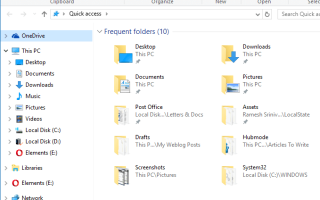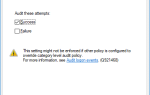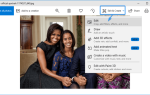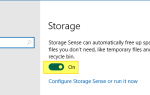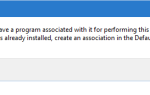Вы заметили, что в Windows требуется ровно полдюжины щелчков мышью, чтобы очистить историю последних элементов? Этот пост имеет VBScript для очистки истории последних документов одним щелчком мыши в Windows 10 и более ранних версиях.
Очистить историю последних файлов в Windows
В Windows 10 приведена процедура очистки истории последних файлов, которая отображается в домашнем представлении быстрого доступа:
- Откройте проводник для быстрого доступа
- Щелкните правой кнопкой мыши значок быстрого доступа и выберите Опции
- Чтобы очистить историю последних файлов, снимите флажок Показать недавно использованные файлы в Быстром доступе
- Нажмите Применить
- Повторное включение Показать недавно использованные файлы в Быстром доступе
- нажмите ОК
Заметка: В шаге 3 выше, вы также можете нажать на ясно кнопка отображается в этом диалоге. Но это также очищает Частые папки список в быстром доступе.
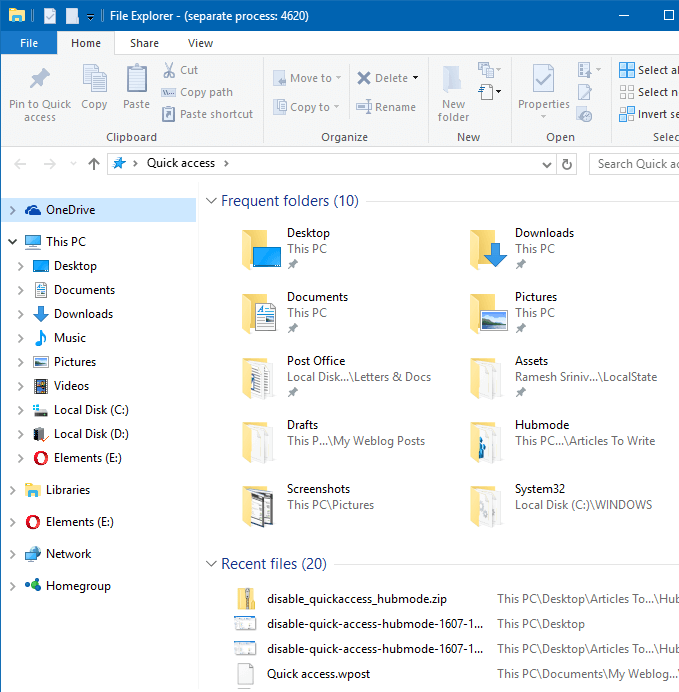
Очистить историю последних файлов с помощью VBScript
Выберите один из следующих VBScripts ниже, чтобы очистить историю последних файлов на вашем компьютере с Windows 10. Однако скрипт работает в любой версии Windows.
- Скопируйте любой из следующих кодов скрипта в Блокнот.Сценарий 1
Const sRecent = 8 Set objShell = CreateObject("Shell.Application") Set objFolder = objShell.Namespace(sRecent) iClr = 0 Set objFolderItem = objFolder.Self For Each objVerb In objFolderItem.Verbs If InStr(LCase(objVerb.Name), "c&lear recent items list") Then objVerb.DoIt iClr = 1 Exit For End If Next If iClr = 0 Then MsgBox "Could not clear Recent items."Сценарий 2 (альтернативный метод)
Установите WshShell = WScript.CreateObject ("WScript.Shell") Установите objFSO = CreateObject ("Scripting.FileSystemObject") sRD = WshShell.SpecialFolders («Недавние») если sRD "" тогда При ошибке возобновить следующее objFSO.DeleteFile (SRD "\ *. LNK") objFSO.DeleteFile (SRD "\ *. URL") конец, если - Сохраните файл с расширением .vbs — например,
clear_recent_files_history.vbs - Дважды щелкните файл сценария, чтобы очистить историю последних файлов.
Обратите внимание, что вы можете закрепить ярлык сценария на панели «Пуск» или «Панель задач» и настроить значок ярлыка, если вам надоело видеть значок сценария Windows по умолчанию.
Вышеуказанные сценарии работают в любой версии Windows, включая Windows 10. Но если вы используете Windows 7, такой сценарий не нужен, потому что вы можете сделать это непосредственно через Пуск → щелкните правой кнопкой мыши Недавние элементы → щелкните Очистить список последних предметов.
Очистить Быстрый доступ Частые папки и История последних файлов
Чтобы очистить папки быстрого доступа и историю последних файлов, откройте диалоговое окно «Параметры папки» и щелкните ясно кнопка.
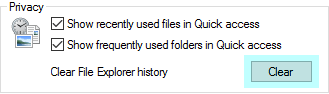
Закрепленные элементы в быстром доступе не будут удалены.
Для автоматизации вышеперечисленного вы можете использовать следующий скрипт / макрос AutoHotKey:
Скрипт AutoHotKey для очистки истории быстрого доступа
Run, control.exe folders
WinWait, ahk_class #32770
WinActivate, ahk_class #32770
WinWaitActive, ahk_class #32770
Send, !c {Esc}Установите AutoHotKey на свой компьютер. Затем с помощью Блокнота создайте файл сценария с указанным выше содержимым. Сохраните файл как clear_quick_access_history.ahk и дважды щелкните файл, чтобы запустить его. Сценарий запускает параметры папки, автоматически нажимает кнопку «Очистить» и закрывает параметры папки.